情報番号:015750 【更新日:2014.08.26】
「Microsoft(R)IME」登録した単語を修正する方法<Windows 8.1>
対応機器・対象OSとカテゴリ
| 対応機種 |
|
| 対象OS |
Windows 8.1 |
| カテゴリ |
文字入力、文字入力の便利な使いかた |
回答・対処方法
はじめに
「Microsoft IME」(Windows 8.1標準IME)で、登録した単語の情報を修正する方法を紹介します。
※単語を登録する方法は、[015744:「Microsoft(R)IME」単語を登録する方法<Windows 8.1>]を参照してください。
タッチ操作について | ※本操作は、マウスまたはタッチパッドを使っての操作手順となります。タッチパネル搭載モデルでタッチ操作を行ないたい場合は、[013755:タッチパネルの使いかた]を参考にし、クリックを”タップ”、ダブルクリックを”ダブルタップ”、右クリックを”長押し(ロングタップ)”に読み替えて操作してください。 |
操作手順
- スタート画面で、[デスクトップ]タイルをクリックします。
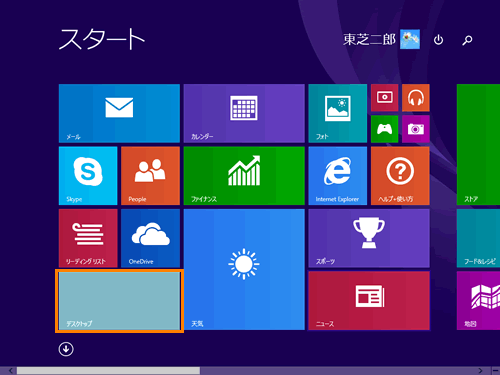 (図1)
(図1)
- デスクトップ画面が表示されます。通知領域の[あ]または[A]をマウスの右ボタンでクリックし、表示されるメニューから[ユーザー辞書ツール(T)]をクリックします。
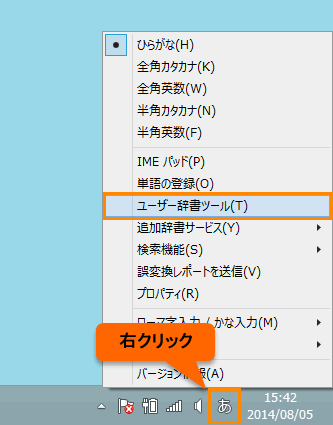 (図2)
(図2)
- 「Microsoft IME ユーザー辞書ツール」画面が表示されます。「単語の一覧」タブから修正したい単語をクリックして選択し、メニューバーの[編集(E)]→[変更(E)]をクリックします。
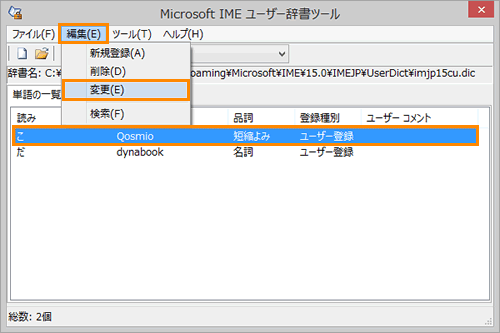 (図3)
(図3)
- 「単語の変更」画面が表示されます。”単語(D):”、”よみ(R):”、”ユーザーコメント(C):”、”品詞(P):”項目で内容を修正し、[登録(A)]ボタンをクリックします。
※ここでは例として、”品詞(P):”項目を[◎ 名詞(N)]から[◎ 短縮読み(W)]に変更しています。
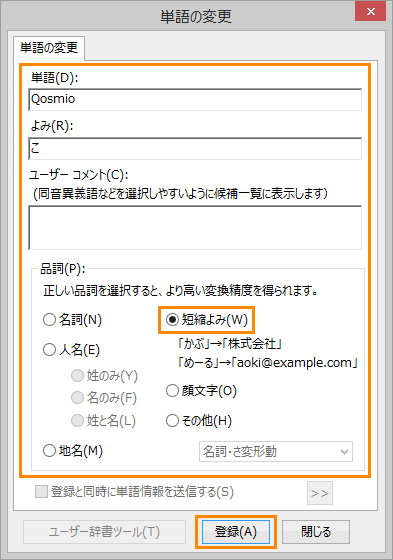 (図4)
(図4)
- 修正が終わりましたら、[閉じる]ボタンをクリックして閉じます。
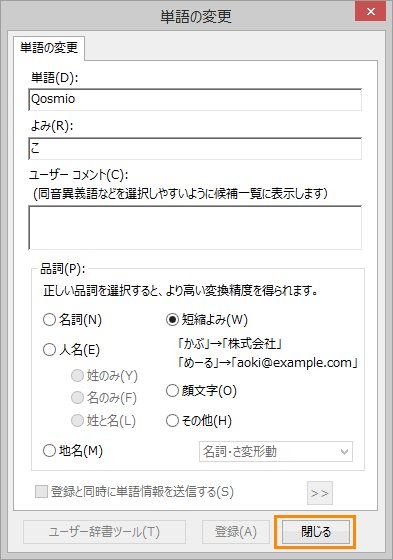 (図5)
(図5)
- 「Microsoft IME ユーザー辞書ツール」画面に戻ります。修正した内容が一覧にも反映されていることが確認できます。
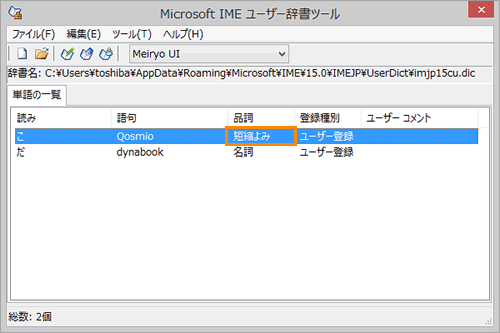 (図6)
(図6)
- 続けてほかの単語も修正したい場合は、手順3~6を繰り返してください。
登録した単語の修正は以上です。
関連情報
以上
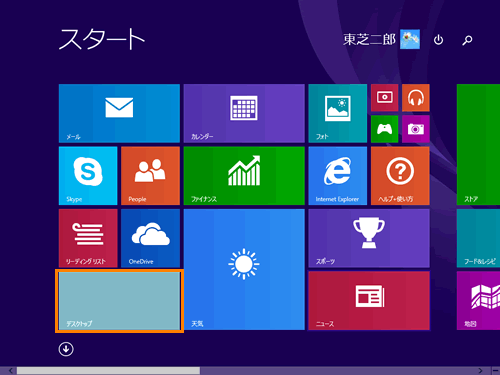 (図1)
(図1)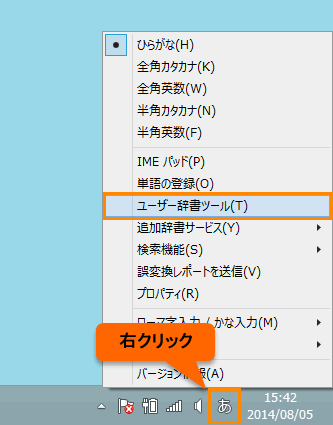 (図2)
(図2)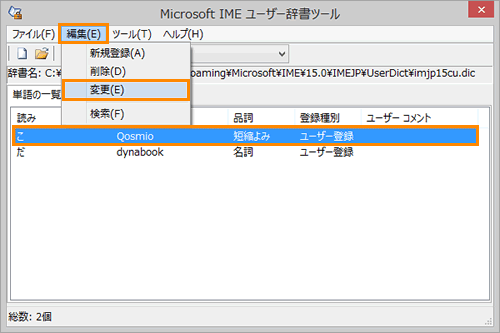 (図3)
(図3)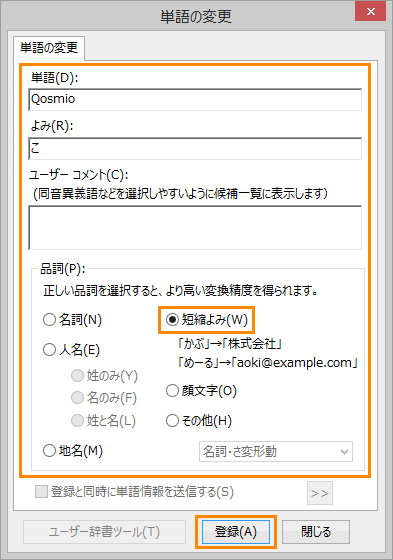 (図4)
(図4)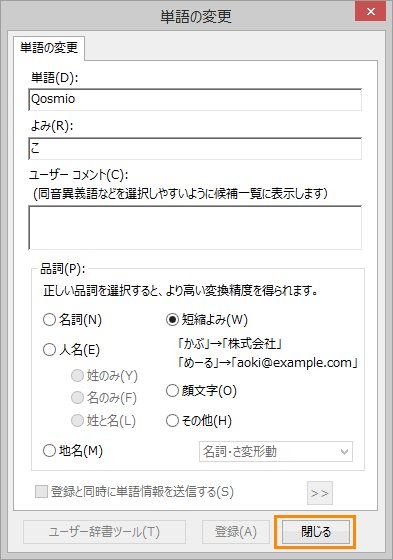 (図5)
(図5)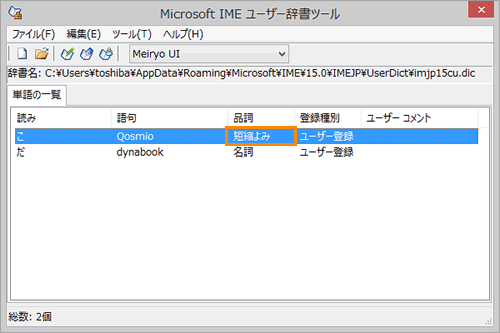 (図6)
(図6)